Microsoft Photos Companion App
USB Kabel, Onedrive oder jetzt Photos Companion App. Jeder hat sich wahrscheinlich schon mal die Frage gestellt, wie man am besten und einfachsten an die Fotos von seinem Smartphone kommt. Dies kann etwa nötig sein, um sie in einer Präsentation weiter zu verarbeiten oder an Kollegen weiter zu geben. Eine Möglichkeit bietet natürlich das USB Datenkabel und das übertragen der Fotos auf den PC. Hat man aber etwa kein Kabel dabei oder findet die Auswahl der Fotos auf diesem Weg nicht besonders komfortabel, bleiben noch ein paar andere Möglichkeiten Fotos zu übertragen.
Möglichkeit 1: OneDrive (Persönlich)
Über die OneDrive App können Fotos automatisch in das persönliche OneDrive hochgeladen werden. Synchronisiert man nun den entsprechenden OneDrive Ordner auch auf dem PC, kann man auf diesem Weg auf die Fotos zugreifen und dann weiterverarbeiten. Mögliche Nachteile sind hier, dass zum einen beide Geräte eine Internetverbindung benötigen. Zum anderen ggf. die Unternehmensrichtlinien die Nutzung eine privaten OneDrive verbieten. Im OneDrive For Business besteht aktuell leider noch nicht die Möglichkeit des automatischen Foto Uploads.
Möglichkeit 2: OneDrive for Business
Neben dem automatischen Upload über das persönliche OneDrive besteht natürlich auch die Möglichkeit, manuell ausgewählte Fotos im OneDrive for Business hochzuladen. Der Upload neuer Fotos funktioniert hier nicht automatisch, sondern muss gezielt gestartet werden. Der ausgewählte Zielordner muss dann natürlich auch im OneDrive for Business auf dem PC oder Mac synchronisiert werden. Möglicher Nachteil ist hier das ebenfalls beide Geräte über eine Internetverbindung verfügen müssen und der Upload eben nicht automatisch
Möglichkeit 3: Microsoft Photos Companion App
Eine weitere und neue Möglichkeit bietet die Microsoft Photos Companion App. Mit dieser App wählt man auf dem Smartphone die Fotos aus, die man übertragen möchte. Auf der PC Seite kümmert sich die Microsoft Foto App um den Empfang der Fotos. Um diesen Weg nutzen zu können, müssen ein paar Voraussetzungen erfüllt sein.
- Teilnahme am Foto App Vorschau Programm für den Import von Fotos via WLAN.
- Das Smartphone und der PC müssen sich im gleichen WLAN befinden.
- Geräte im WLAN müssen miteinander kommunizieren dürfen.
Ist die erste Voraussetzung erfüllt, hat die Fotos App die Versionsnummer: 2018.18021.12420.0
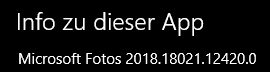
Befinden sich nun auch beide Geräte im gleichen WLAN und können miteinander kommunizieren, kann der WLAN Import von Fotos gestartet werden.
Da die dritte Variante, die bisher unbekannteste sein dürfte, möchte ich diese hier etwas genauer vorstellen. Sobald die oben genannten Voraussetzungen erfüllt sind, hat man in der der Fotos App eine neue Option für den Foto Import:

Die Option heißt: „Vom Mobilgerät über WLAN“.
Wird diese Option gewählt, öffnet sich ein Dialog mit einem QR Code:
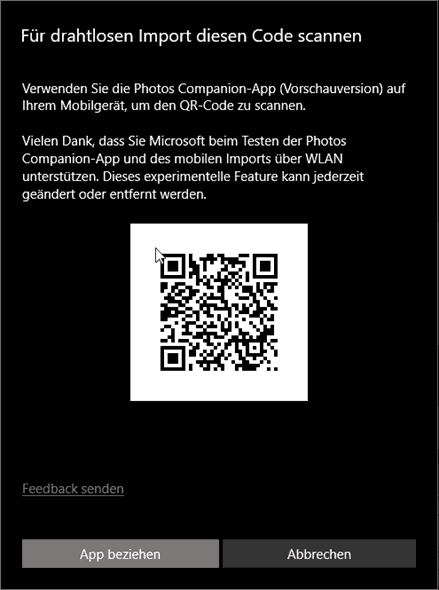
Dieser QR Code wird benötigt um die Verbindung mit der Foto Companion App auf dem Smartphone herzustellen. In der App wird dieser QR Code gescannt und wählt anschließend die Fotos, die man übertragen möchte.
Nachdem man auf „Done“ geklickt hat startet die Übertragung an die Windows 10 Fotos App und die Bilder werden unter den eigenen Bildern abgelegt.
Zusammenfassend kann man also sagen das es für jede Anforderung die passende Lösung gibt um Fotos von einem Smartphone nach Windows 10 zu übertragen.
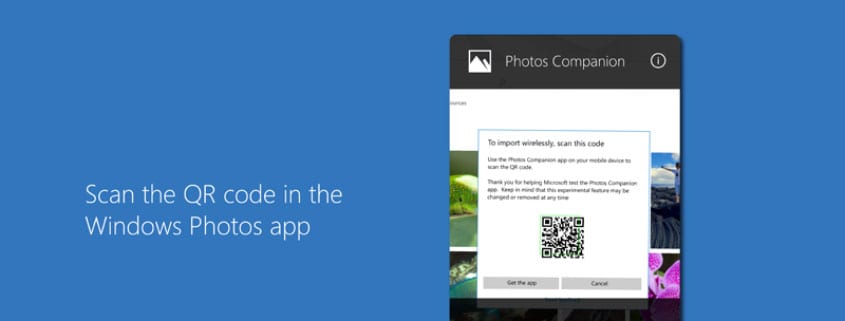
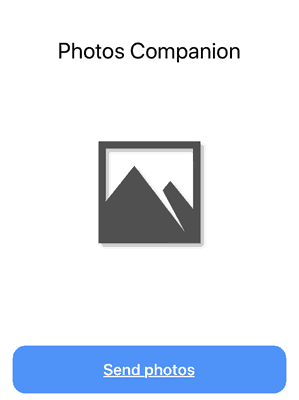
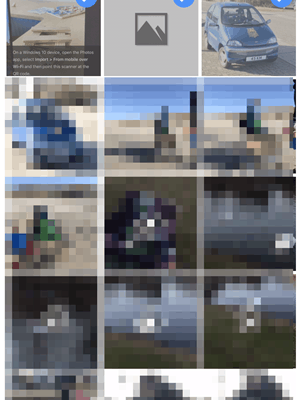
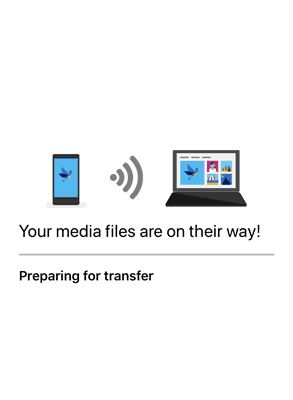


 netgo GmbH
netgo GmbH 



